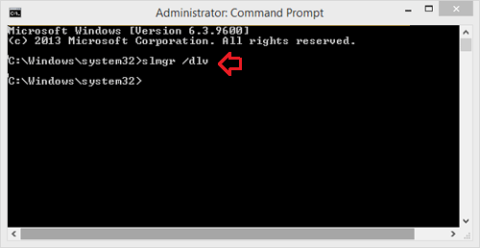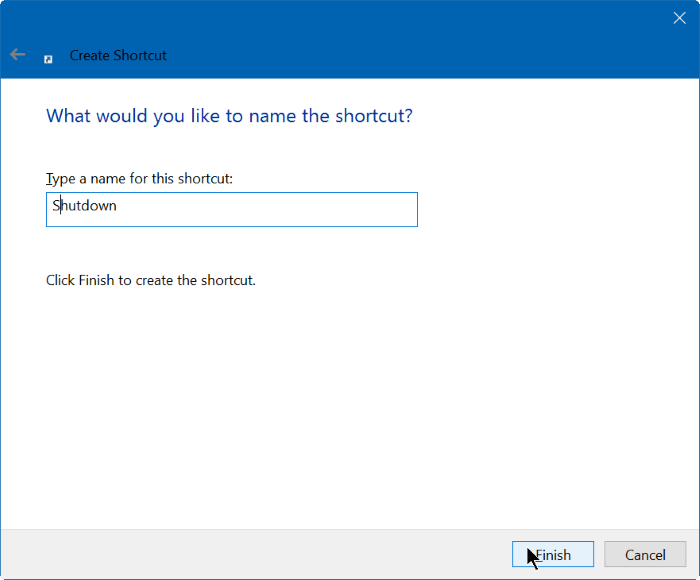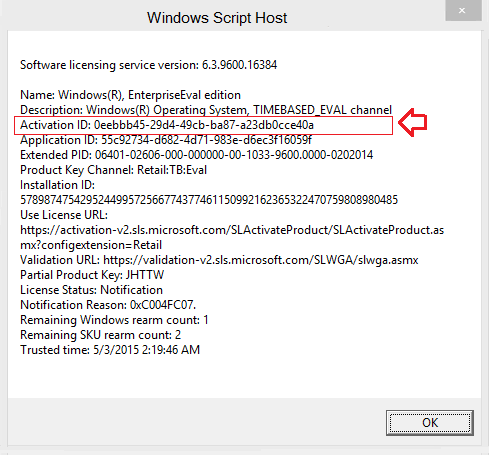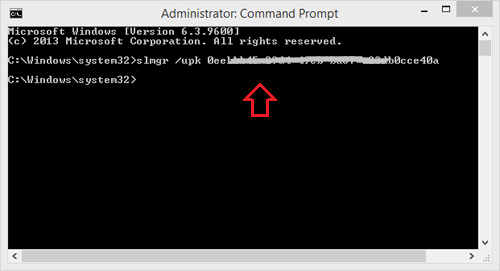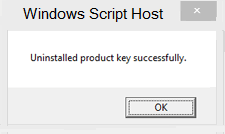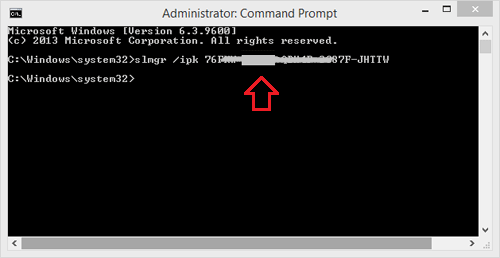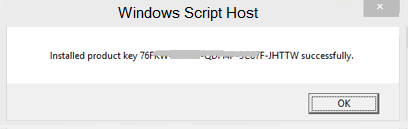Pretvarjanje ključa izdelka Windows iz enega računalnika v drugega je ena najbolj uporabnih rešitev za uporabnike sistema Windows. In to je tudi razlog, zakaj uporabniki sistema Windows pogosto deaktivirajo ključe izdelka Windows na starih računalnikih za uporabo v novih računalnikih s sistemom Windows.
1. Deaktivirajte ključ izdelka Windows
Če želite deaktivirati ključ izdelka Windows, sledite spodnjim korakom:
Korak 1:
Najprej odprite ukazni poziv pod skrbnikom. To storite tako, da kliknete gumb Start in nato v iskalno polje vnesete cmd . Na seznamu rezultatov iskanja z desno tipko miške kliknite cmd.exe in izberite Zaženi kot skrbnik.
2. korak:
V okno ukaznega poziva vnesite spodnji ukaz in pritisnite Enter:
slmgr /dlv
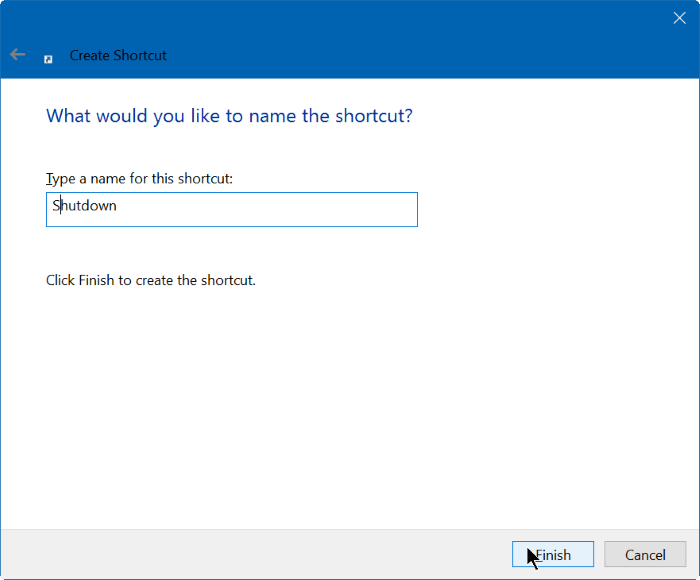
3. korak:
V tem času se na zaslonu prikaže pogovorno okno Windows Script Host, ki vsebuje informacije o avtorskih pravicah programske opreme.
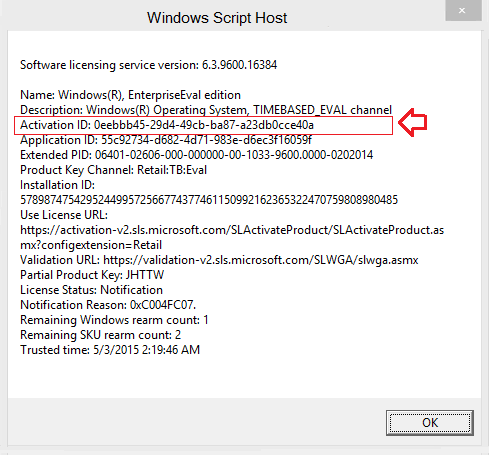
4. korak:
Vaša naloga je poiskati in zabeležiti aktivacijski ID, prikazan v pogovornem oknu Windows Script Host, nato pa kliknite V redu.
5. korak:
Če želite odstraniti ključ izdelka Windows, vnesite spodnji ukaz in pritisnite Enter:
slmrg /upk (aktivacijski ID)
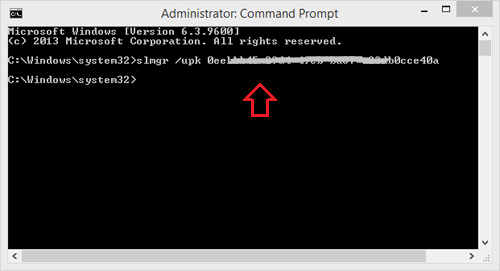
Opomba : v zgornjem ukazu zamenjajte aktivacijski ID z aktivacijskim ID-jem, ki ste ga zabeležili v zgornjem koraku.
Če je na primer vaš aktivacijski ID 11111111-2222-3333-4444444444444444 , v okno ukaznega poziva vnesite ukaz slmgr /upk 11111111-2222-3333-4444444444444444 .
6. korak:
V tem času se na zaslonu prikaže pojavno okno s sporočilom, da ste ključ izdelka uspešno odstranili: »Uspešno odstranjen ključ izdelka«.
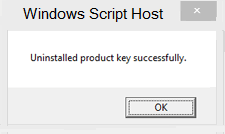
2. Aktivni ključ izdelka Windows
Aktiviranje ključa izdelka Windows na vašem novem računalniku z operacijskim sistemom Windows je povsem preprosto. Ključ izdelka Windows, ki ste ga odstranili ali deaktivirali v starem računalniku, lahko uporabite za namestitev ali aktiviranje ključa izdelka Windows v novem računalniku.
Korak 1:
Najprej odprite ukazni poziv pod skrbnikom. To storite tako, da kliknete gumb Start in nato v iskalno polje vnesete cmd . Na seznamu rezultatov iskanja z desno tipko miške kliknite cmd.exe in izberite Zaženi kot skrbnik .
2. korak:
V okno ukaznega poziva vnesite spodnji ukaz in pritisnite Enter:
slmrg /ipk (ključ izdelka Windows)
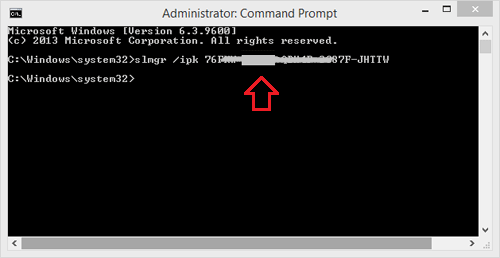
Recimo, da je vaš ključ izdelka Windows 11111-22222-33333-44444-55555 , potem vnesete ukaz slmrg /ipk 11111-22222-33333-44444-55555 .
Pomembna opomba: V zgornjem ukazu morate vnesti ključ izdelka Windows, ne aktivacijskega ID-ja, ki ste ga prejeli med postopkom deaktivacije ključa izdelka Windows.
3. korak:
V tem času se na zaslonu prikaže pojavno okno s sporočilom, da ste uspešno namestili ključ izdelka: »Uspešno nameščen ključ izdelka (vaš ključ izdelka Windows)«.
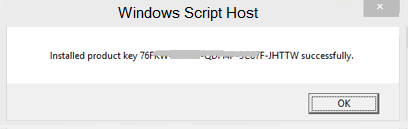
Glejte še nekaj spodnjih člankov:
Vso srečo!